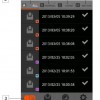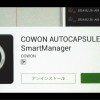COWON AW1のWi-Fi機能(使い方編パート2)ストリーミング再生など/コウォン
ここでは、OWON AW1のWi-Fi機能(使い方編パート1)の続きで、ストリーミング再生とダウンロードしたファイルの再生に関することを説明します。
おさらいを兼ねて、冒頭は同じ内容を書いておきます。
以下画像は、COWONのアプリケーション(以下、スマートマネージャー)にWi-Fiで接続した所です。
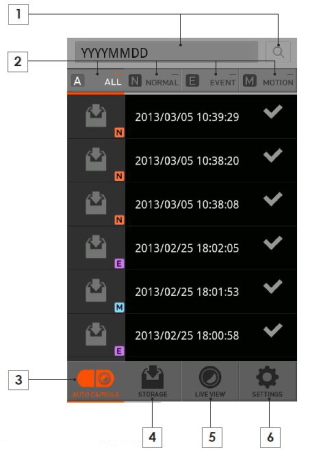
Wi-Fi搭載機能
COWON AW1のスマートマネージャーで実現すること。
- コウォンAW1本体の設定変更(PART-1)
- カメラ映像の表示(PART-1)
- 記録データのダウンロード(PART-1)
- 記録データのストリーミング再生(PART-2)
- ダウンロードしたデータの再生(PART-2)
以下にて、PART-2の項目を解説します!
記録データのストリーミング再生

AUTO CAPSULEアイコンをタップすると、microSDカード内のデータへアクセスできます。
ALLでは、全てのデータを!
NORMALでは、通常録画のデータを!
EVENTでは、インベント録画されたデータを!
MOTIONでは、モーションセンサーで録画されたデータを!
それぞれ確認することが出来ます。
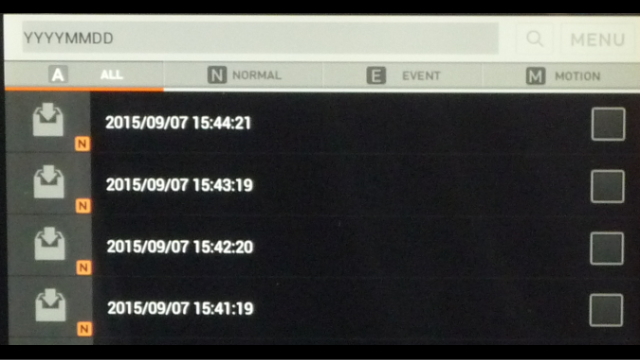
スマフォンやタブレットで再生させたいデータをタップすると…
以下のポップアップ画面が表示されます。
ストリーミング再生させたい場合は、ストリーミング表示をタップします。

次のような再生ボタンが、![]() 表示されるので、タップすれば再生が始まります。
表示されるので、タップすれば再生が始まります。
ダウンロードしたデータの再生

STORAGEアイコンをタップすると、スマホ等にダウンロードしたデータを表示します。
ここに表示されるデータは、Wi-Fi接続とは関係なく見れるデータなので、何時でも何処でも再生する事が出来ます。
活用シーンは、色々あるので、非常に便利です。
さらに重要なデータのバックアップ先としても使えます!
※PCのHDD等にも保管しておくとWで安心。
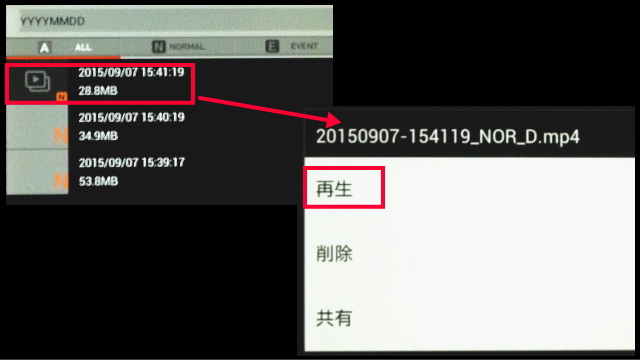
再生させたいデータをタップすると、「再生」「削除」「共有」のポップアップウインドウが開くので、再生をタップします。
映像が表示されるので、あとは、![]() をタップすれば、再生が開始されます。
をタップすれば、再生が開始されます。
人気機種
要チェック
-
-
ドラレコで後方撮影する方法(概要編)
24331 views
ピックアップ
-
-
ドライブレコーダーの取り付け方(簡単編)実践!電源配線
いよいよドライブレコーダーの取付も最終工程です! ここでは、以下の2について紹介 …
-
-
ドライブレコーダーとは
ドライブレコーダーは、カメラやマイクを搭載し、走行状況などの映像や音声を自動的に …
-
-
記録データファイルの保護機能(バックアップ電源)
記録データファイルの保護機能(上書き防止)という他に、ドライブレコーダーへ供給さ …
-
-
業務用車両向けドライブレコーダー
「ドライブレコーダーとは」でも少し触れましたが、明確に業務用車両向けドライブレコ …
-
-
映像から分かる事件の状況(イメージ)
事件といっても様々な事件がありますが、ドライブレコーダー=防犯カメラと考えると、 …
-
-
事故などの際に録画されて無かった!という相談が増加
以下の朝日新聞デジタルの記事によると、ドライブレコーダーのデータを確認したら録画 …
-
-
ドライブレコーダー本体(両面テープ方式ブラケット)を真っ直ぐに取付ける方法
ドライブレコーダーをフロントガラス等のガラス面に取り付ける場合、吸盤方式のブラケ …
-
-
リアカメラの取付場所は、車内か車外が良いか?
ドライブレコーダーを取り付けようと思われている方の中には、車両の後方も撮影したい …
-
-
ドライブレコーダーの取り付け方(番外編)
手元にあるドライブレコーダーを取り付ける前に! 動作するか?チェックしておきまし …
-
-
映像から分かる交通事故の状況(イメージ)
ドライブレコーダーを取り付ける方の大半は、万が一の交通事故を想定していると思いま …